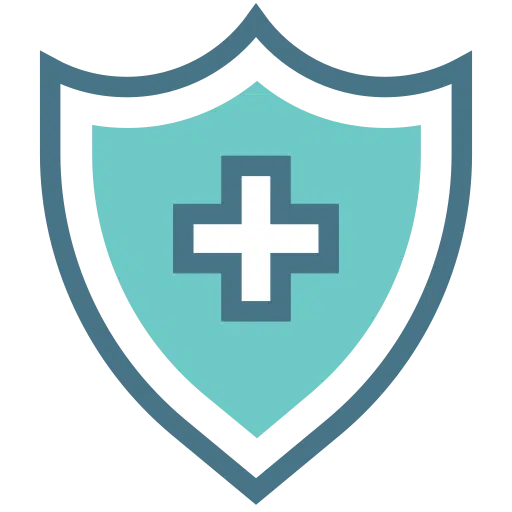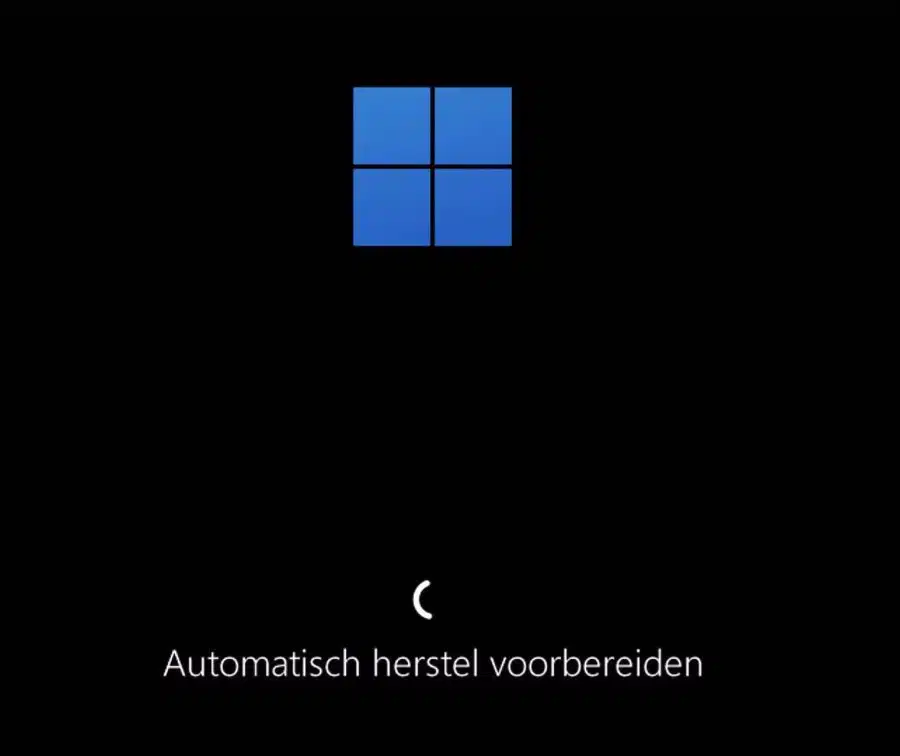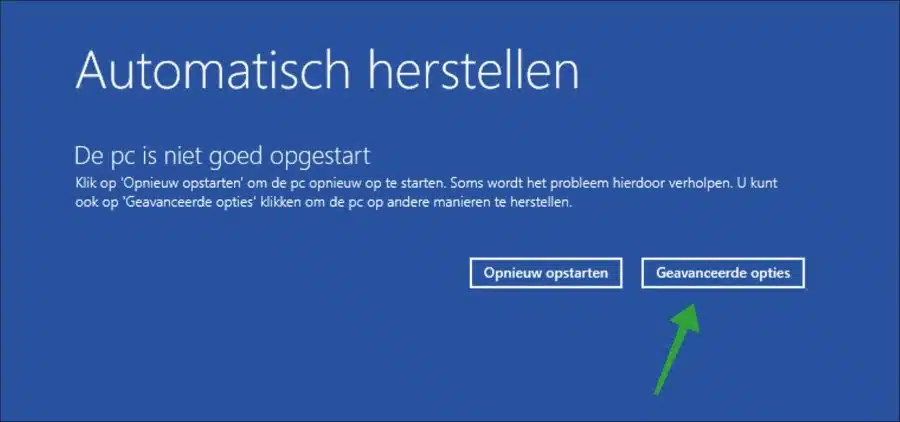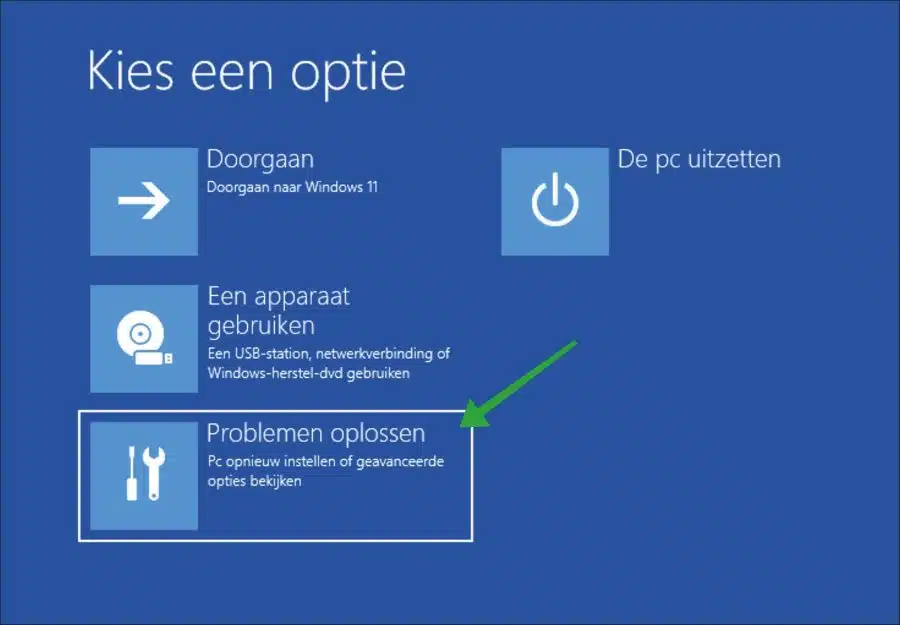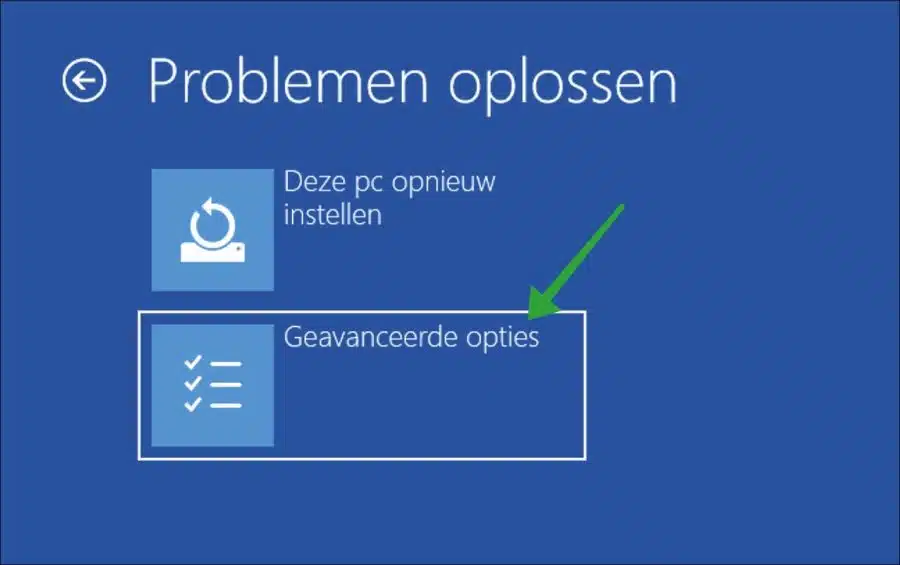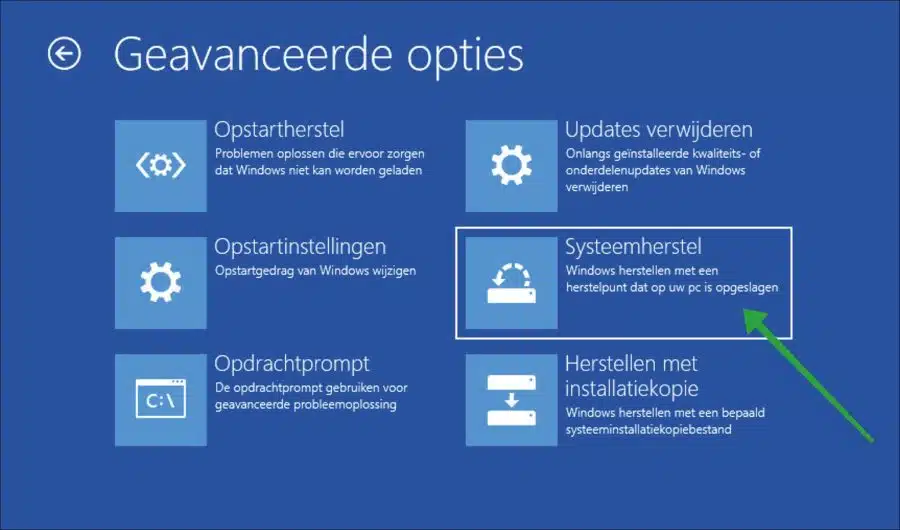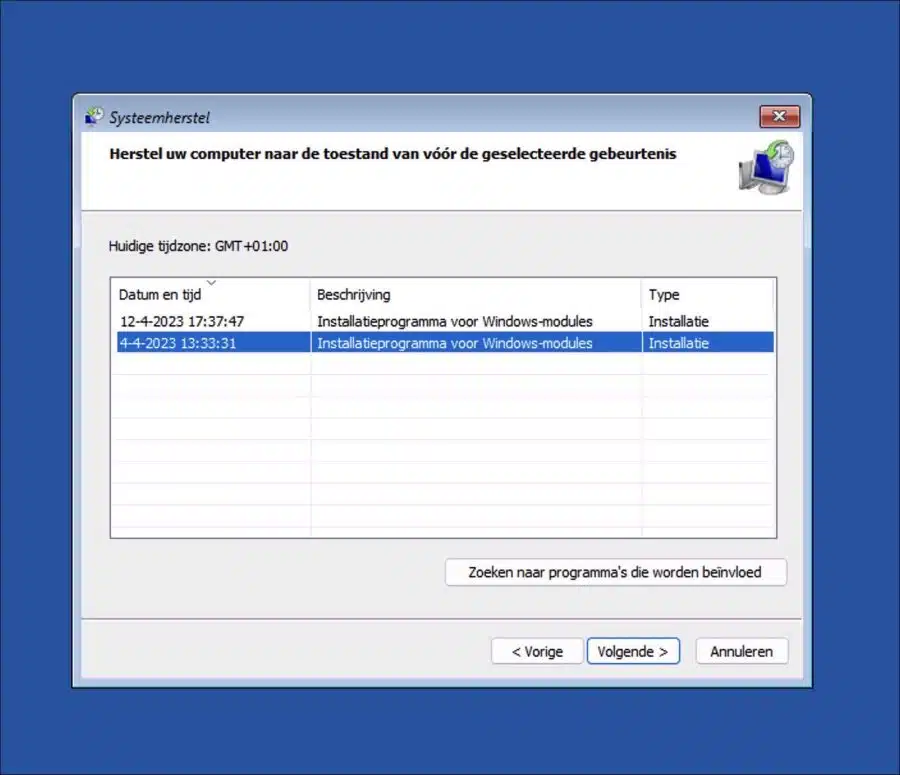किसी बिंदु पर आपको अपने Windows 11 या Windows 10 कंप्यूटर को प्रारंभ करने में समस्याओं का अनुभव हो सकता है।
ऐसे कई कारण हो सकते हैं जिनकी वजह से आपका कंप्यूटर अब प्रारंभ नहीं होता है। संभव है कि हार्डवेयर में कोई समस्या हो. इसलिए, सभी केबलों, सभी कनेक्शनों की जांच करें और यदि आवश्यक हो, तो यूएसबी के माध्यम से किसी भी कनेक्टेड हार्डवेयर को डिस्कनेक्ट करें।
विंडोज़ शुरू करते समय एक और आम समस्या बूट सेक्टर की समस्या है। बूट सेक्टर हार्ड ड्राइव का एक हिस्सा है जिसमें स्टार्टअप के दौरान आपके कंप्यूटर के ऑपरेटिंग सिस्टम को लोड करने के लिए आवश्यक जानकारी होती है। यदि ऐसे किसी सेक्टर में कोई समस्या है, तो आपका कंप्यूटर फिर से पुनरारंभ नहीं हो सकता है।
के रूप में सिस्टम फ़ाइलें क्षतिग्रस्त या भ्रष्ट, संभव है विंडोज़ भी अब प्रारंभ नहीं होती. आप अपना कंप्यूटर प्रारंभ करके इन फ़ाइलों को पुनर्प्राप्त करने का प्रयास कर सकते हैं सुरक्षित मोड और पिछले पुनर्स्थापना बिंदु पर वापस जाने के लिए सिस्टम पुनर्स्थापना विकल्प का उपयोग करें।
जब आपको पता नहीं है कि कंप्यूटर अब क्यों प्रारंभ नहीं हो रहा है और आप प्रारंभ करना चाहते हैं विंडोज़ पुनर्स्थापित करें, तो आप विंडोज सिस्टम रिकवरी शुरू कर सकते हैं। सिस्टम रिस्टोर एक ऐसी सुविधा है जो आपको अपने कंप्यूटर की सेटिंग्स और कॉन्फ़िगरेशन को पहले के समय में पुनर्स्थापित करने की अनुमति देती है जब आपका कंप्यूटर ठीक से काम कर रहा था। आप सिस्टम रिस्टोर कर सकते हैं उन्नत बूट विकल्पों के माध्यम से प्रारंभ करें.
इस टिप में आप पढ़ सकते हैं कि कैसे प्रणाली वसूली यदि आपका Windows 11 या Windows 10 कंप्यूटर अब Windows पर बूट नहीं होता है तो यह कार्य कर सकता है।
यदि आपका कंप्यूटर अब बूट नहीं होता है तो सिस्टम पुनर्स्थापना करें
कंप्यूटर को उन्नत बूट विकल्पों में बूट करने के लिए एक ट्रिक उपलब्ध है। इस तरह आप अभी भी सिस्टम रिस्टोर कर सकते हैं, भले ही कंप्यूटर विंडोज़ पर पुनरारंभ न हो।
प्रारंभ करने के लिए, कंप्यूटर को पूरी तरह से बंद कर दें। अब कंप्यूटर चालू करें और विंडोज़ लोगो दिखाई देने तक प्रतीक्षा करें। अब दबाएँ भौतिक चालू/बंद बटन के माध्यम से कंप्यूटर पूरी तरह से बाहर. इसे दो बार और कुल तीन बार दोहराएं।
इसलिए यदि आपने कंप्यूटर को तीन बार बंद किया है, तो WinRE प्रारंभ हो जाएगा। WinRE का मतलब विंडोज़ रिकवरी एनवायरनमेंट है और यह आपके कंप्यूटर की समस्याओं को हल करने के लिए डिज़ाइन किया गया एक विशेष वातावरण है।
विंडोज़ स्वचालित पुनर्प्राप्ति अब तैयार की जा रही है।
अब आप पीसी को स्वचालित रूप से पुनर्स्थापित कर सकते हैं। ऐसा करने के लिए, "उन्नत विकल्प" बटन पर क्लिक करें।
उन्नत विकल्पों में "समस्या निवारण" पर क्लिक करें।
फिर से "उन्नत विकल्प" पर क्लिक करें।
अपने पीसी पर सहेजे गए पुनर्स्थापना बिंदु को पुनर्स्थापित करने के लिए "सिस्टम रिस्टोर" पर क्लिक करें।
अब समस्याएँ उत्पन्न होने से पहले का एक उपयुक्त पुनर्स्थापना बिंदु चुनें। यदि आवश्यक हो, तो यह देखने के लिए "प्रभावित प्रोग्राम खोजें" बटन पर क्लिक करें कि कौन से ऐप्स अब उस पुनर्स्थापना बिंदु में उपलब्ध नहीं हो सकते हैं। अगला क्लिक करें और पुनर्प्राप्ति प्रक्रिया का पालन करें।
पुनर्स्थापना बिंदु को पुनर्स्थापित करने के बाद, आप फिर से विंडोज़ का उपयोग कर सकते हैं। मैं आशा करता हूं कि इससे आपको मदद मिली होगी। पढ़ने के लिए आपका शुक्रिया!